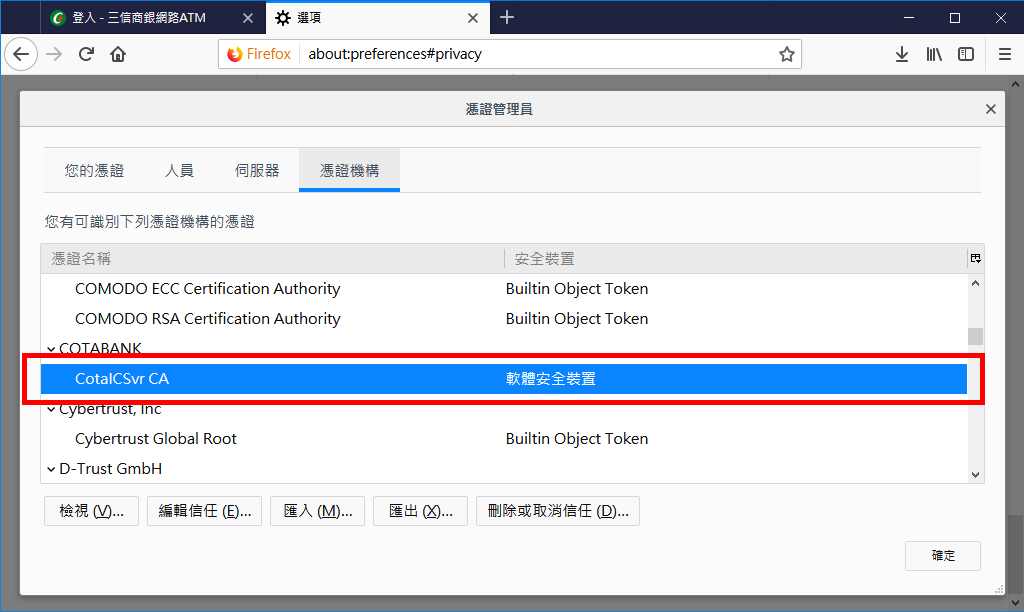電腦需求
安裝使用常見問題:
在多瀏覽器上(Chrome/Firefox/Opera)使用三信個人網銀及WebATM等線上服務的基本電腦需求?如何在瀏覽器安裝元件
如何檢查「三信晶片卡專用元件」服務程式是否正確啟用?
硬體設備
- 網路連線需可以連接至Internet。
- 讀卡機需符合微軟公司PC/SC 規格,支援二代金融卡之讀卡機。
- 客戶之個人電腦需配置USB介面,並擁有支援微軟作業系統的驅動程式。
軟體設備
- 作業系統Mac OS X 10.10 或以上版本之作業系統。
- 瀏覽器:建議最新版本之Safari(需搭配Mac OS 10.11以上之作業系統) / Chrome / Edge / Firefox / Opera。
安裝讀卡機驅動程式
(一)若未安裝三信晶片卡專用元件(CotaICSvr),使用Chrome/Firefox/Opera進入本行個人網銀及WebATM等線上服務頁面進行金融卡驗證時,將彈出服務程式下載訊息,請點擊「下載」。
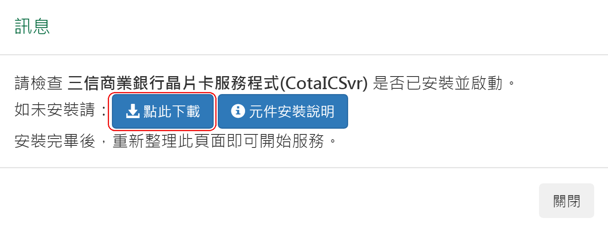
(二)點擊下載好的三信晶片卡專用元件(CotaMacICSvr.pkg)檔進行安裝。
若安裝程式被阻擋,請依步驟三解除Gatekeeper的阻擋,若程式正常可跳過此步驟。
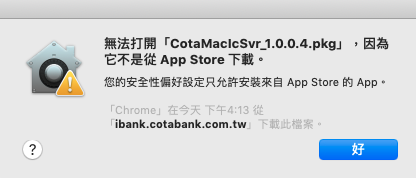
(三)解除Gatekeeper的阻擋,若安裝程式正常執行,可直接跳至步驟四。
-
按下command + space搜尋「系統偏好設定」
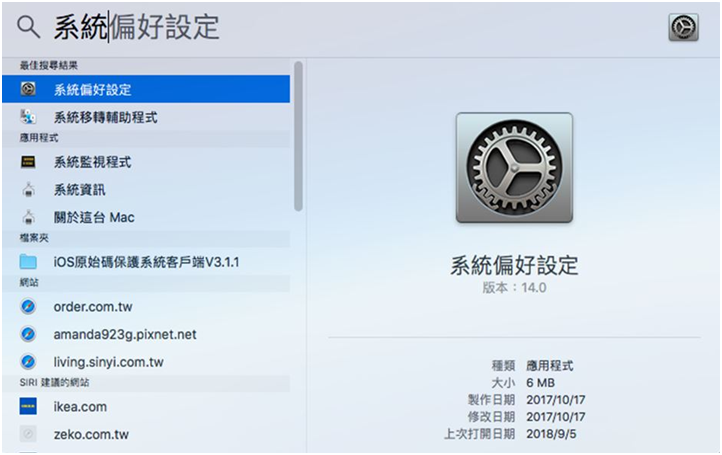
-
點選「安全性與隱私權」
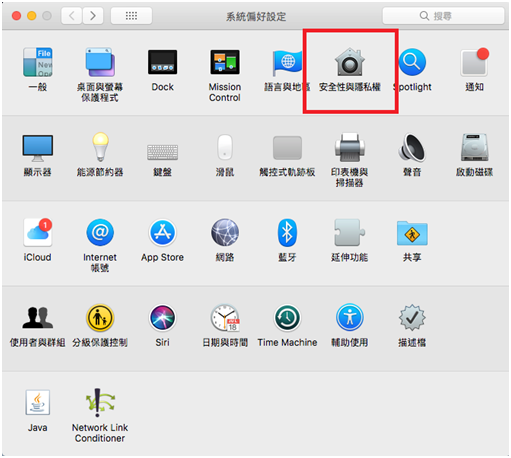
-
可以點選下方「強制打開」,或是點選左下角鎖頭增加權限
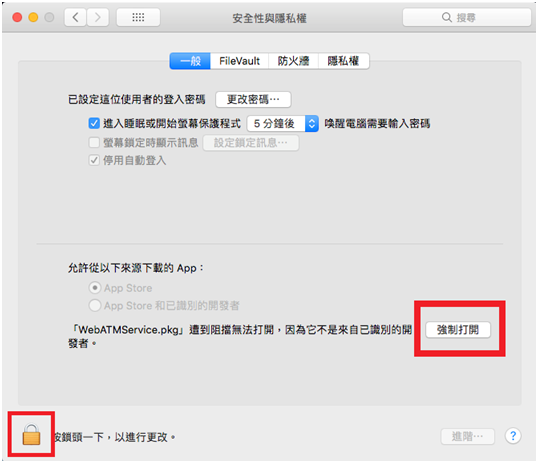
也可以選擇「App Store和已識別的開發者」提升權限
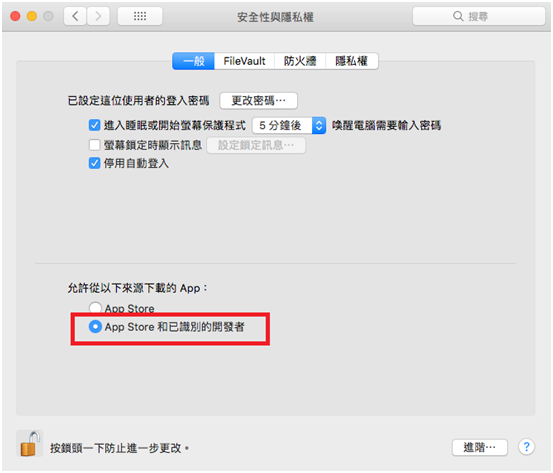
(四)安裝主程式。
-
打開安裝程式,點擊右下角「繼續」
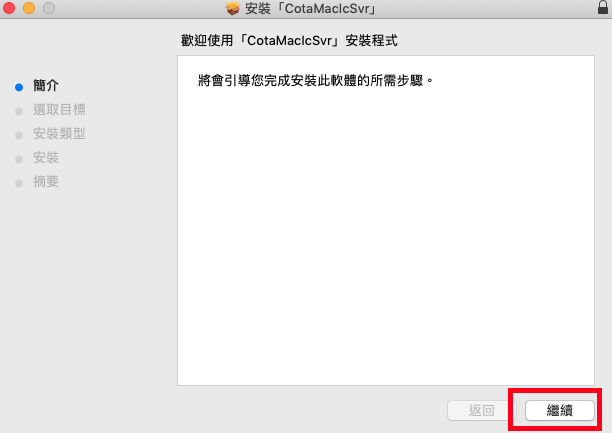
-
點擊右下角「安裝」
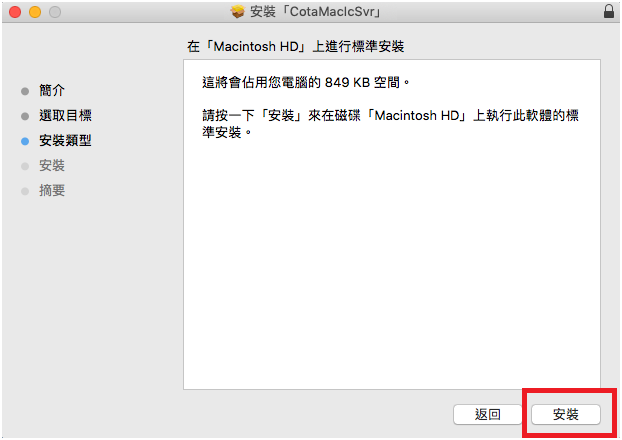
-
提供安裝權限密碼
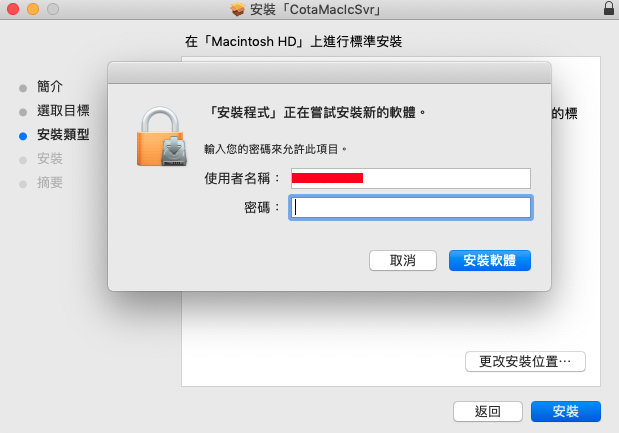
-
安裝成功
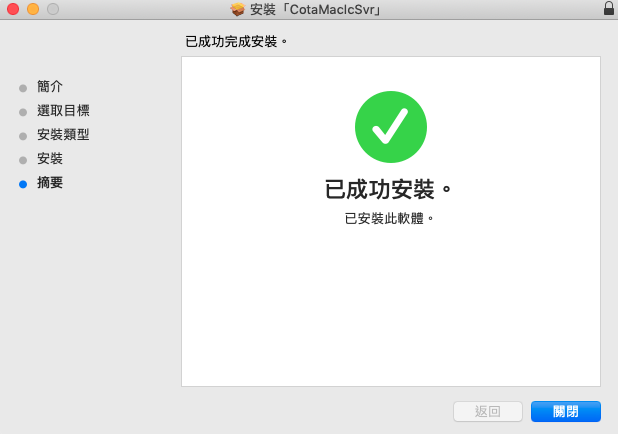
-
安裝成功後,即可使用個人網銀及WebATM等線上服務
如何檢查「三信晶片卡專用元件」服務程式是否正確啟用?
(一)在右上方工具列點選搜尋圖像,開啟搜尋畫面。
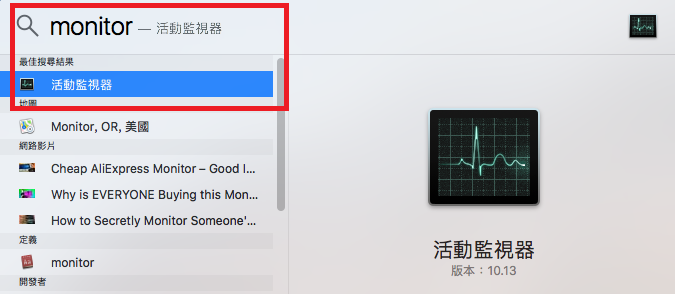
(二)在搜尋畫面輸入「monitor」,開啟活動監視器。
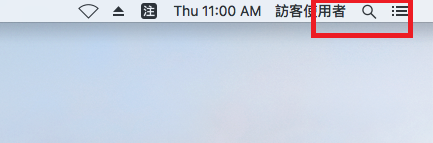
(三)檢查個人網銀及WebATM等線上服務是否存在。

(四)若未發現服務,可至LaunchPad點擊CotaMacICSvr重新啟動。
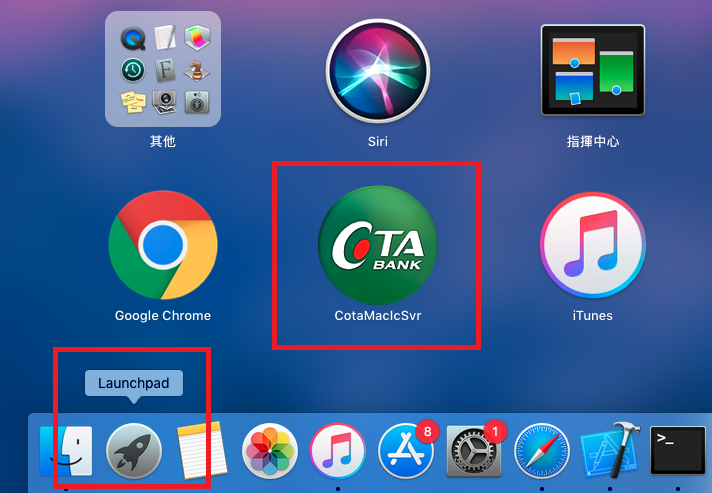
Firefox 匯入憑證步驟說明
首次使用Firefox進入本行個人網銀及WebATM等線上服務頁面進行金融卡驗證時,將彈出服務程式下載訊息,請點擊「下載憑證」。
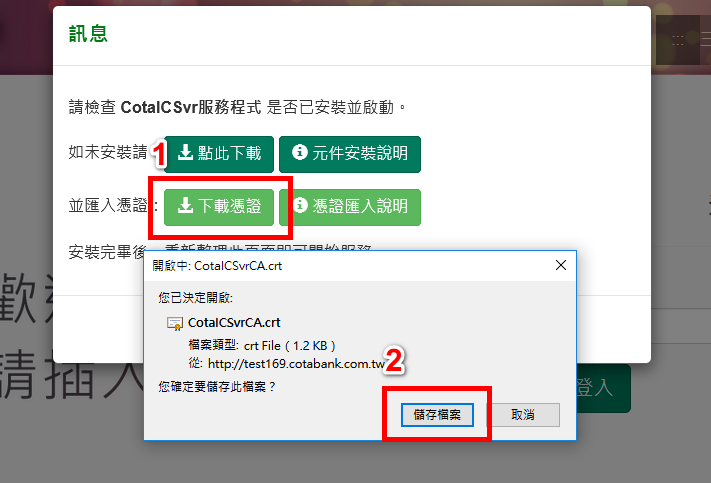
(一)開啟Firefox頁面,點選右上方 標誌展開選單,點擊『選項』開啟設定。
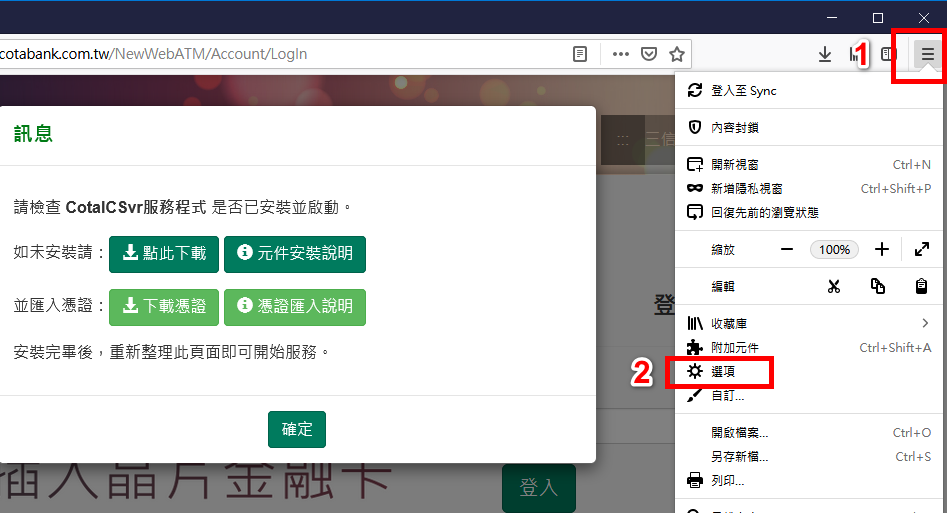
(二)選擇『隱私權及安全性』頁籤,至憑證設定點擊『檢視憑證』按鈕。
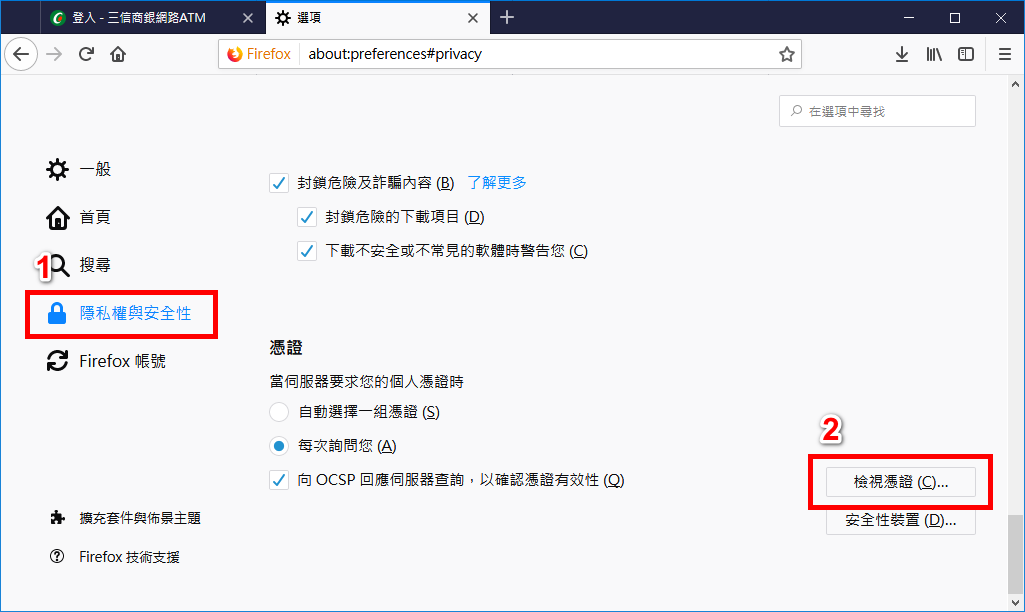
(三)選擇『憑證機構』頁籤,並點擊『匯入』按鈕。
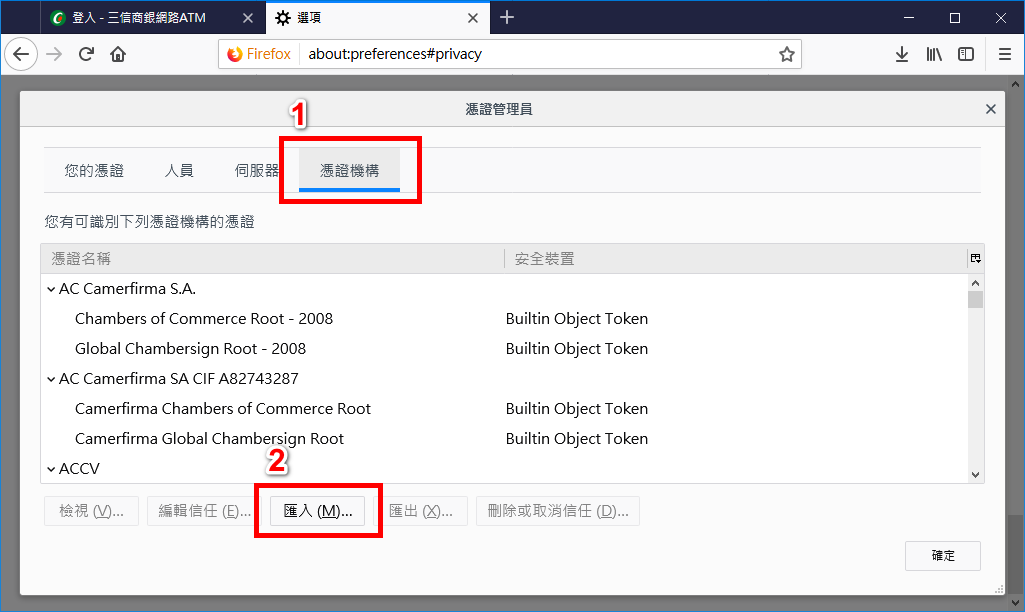
(四)選擇方才下載的憑證檔案「CotaICSvrCA」,並點擊『開啟』按鈕。
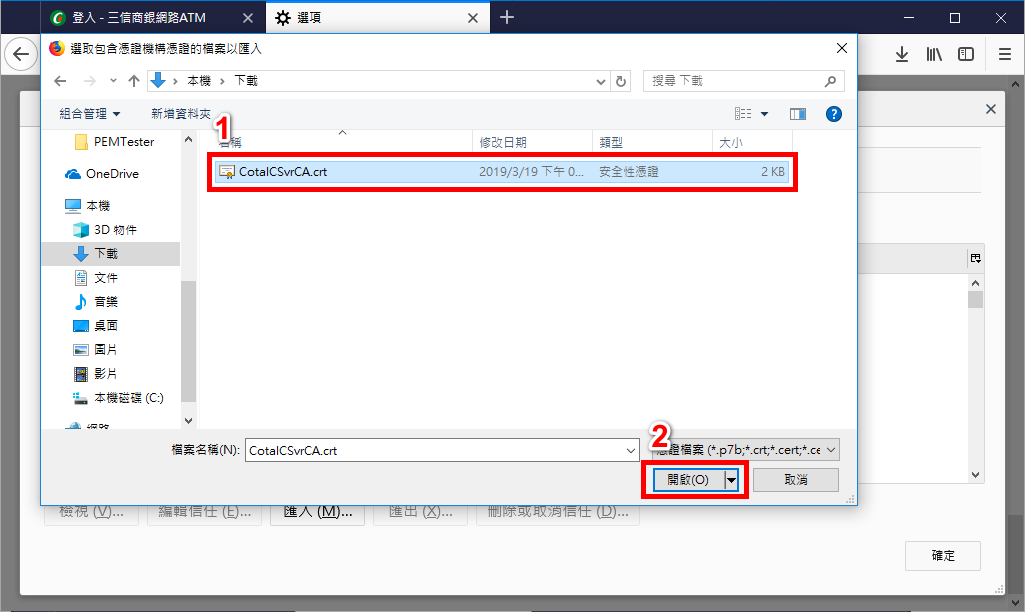
(五)勾選『信任此憑證機構以識別網站』,並點擊『確定』按鈕。
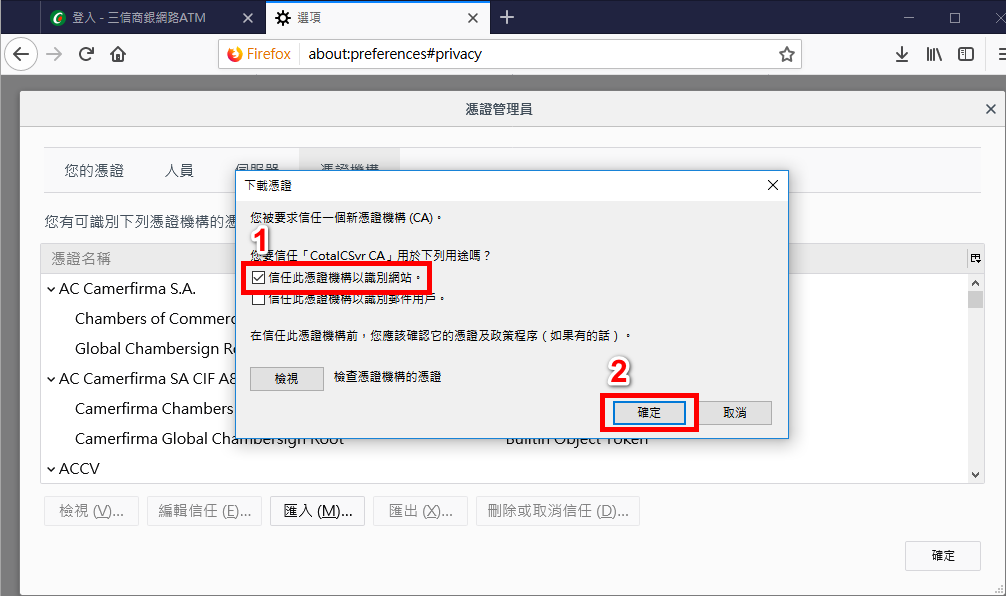
(六)加入成功!「CotaICSvrCA」將出現至下方憑證目錄。